Ирина Ремнева - Как приручить компьютер за несколько часов
- Название:Как приручить компьютер за несколько часов
- Автор:
- Жанр:
- Издательство:неизвестно
- Год:неизвестен
- ISBN:нет данных
- Рейтинг:
- Избранное:Добавить в избранное
-
Отзывы:
-
Ваша оценка:
Ирина Ремнева - Как приручить компьютер за несколько часов краткое содержание
Как приручить компьютер за несколько часов - читать онлайн бесплатно ознакомительный отрывок
Интервал:
Закладка:
Попробуйте щелкнуть на любой ячейке в столбце «Кол-во» или «Цена» и изменить находящееся в ней число. Excel автоматически скорректирует сумму столбца в строке «Итого».
Таким образом, вам теперь не нужно по несколько раз пересчитывать суммы столбцов на калькуляторе. Excel мгновенно реагирует на любые изменения таблицы, и вы всегда знаете точные итоговые значения. Конечно, Excel умеет выполнять над содержимым ячеек таблицы и более сложные математические операции. Но, чтобы все описать, нужна отдельная книга.
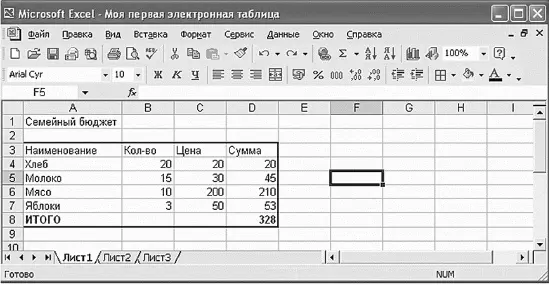
Вот какая табличка у нас получилась
По умолчанию книга Excel имеет три листа со стандартными именами. Но трех листов может не хватить для всех данных, а стандартные названия листов никак не раскрывают их назначение. Давайте научимся добавлять листы и называть их более понятными именами.
Чтобы по умолчанию в книге появлялось не 3, а другое количество листов, выберите команду Сервис ? Параметры, раскройте вкладку Общие и измените величину в счетчике Листов в новой книге на ту цифру, которая подходит вам. Если пока вы не знаете, какое количество вам нужно, оставьте все как есть.

В этой вкладке можно изменить количество листов в книге
Чтобы у листов были понятные вам названия, а не странные названия «Лист 1», «Лист2»:
1) щелкните правой кнопкой мыши на корешке Лист 1 ;
2) выберите в контекстном меню команду Переименовать ;
3) введите новое имя для листа, например Клиенты .
А можно так: дважды щелкните на корешке Лист 2 и введите имя «Расходы».
То есть вы поняли, что переименовать листики можно двумя способами.
Для того чтобы скопировать лист:
4) щелкните на корешке «Расходы» правой кнопкой мыши и выберите в контекстном меню команду Переместить/скопировать .
В открывшемся окошке установите галочку Создавать копию , чтобы выбранный лист копировался, а не просто перемещался.

Копирование листа
В списке Перед листом щелкните на пункте ( переместить в конец ). Затем щелкните на кнопке ОК .
Но может случиться так, что вы захотите скопировать лист из одной книги в другую. Чтобы скопировать выбранный лист в новую рабочую книгу, выберите все в том же окошке в раскрывающемся списке в книгу пункт Новая книга .
Чтобы добавить еще один пустой лист, щелкните правой кнопкой мыши на корешке «Расходы» и выберите команду Добавить .
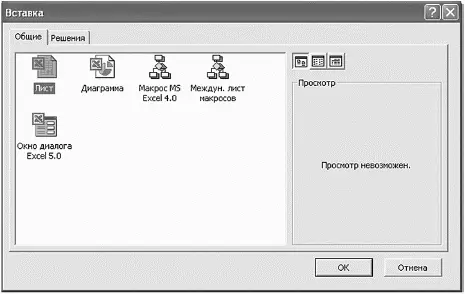
Добавляем лист
На вкладке Общие открывшегося окна диалога Вставка щелкните на значке Лист . Затем щелкните на кнопке ОК . В рабочей книге появится пятый лист.
Ну, вот вкратце мы и ознакомились с Microsoft Excel. Эта программка очень емкая, рассказать обо всем не получится, но основные операции мы освоили. Теперь перед вами открывается большое поле для экспериментов.
Outlook Express
Outlook Express – это одна из самых известных почтовых программ, т. е. программ, которые используются для работы с почтой в электронном виде. Большинство продвинутых пользователей электронного бизнеса (по всей видимости, к нам это не относится) пользуются The Bat. У этой программы много функций, которых нет у Outlook Express. Вот, например, некоторые почтовые ящики спамеры (т. е. нехорошие люди, занимающиеся рассылкой писем, которые вы совсем не ждете) занесли ваш адрес в свои базы и засыпают спамом (все теми же неожиданными письмами, не исключено, что в них есть и вирусы). В The Bat можно пользоваться такой возможностью, как просмотр заголовков и первых строк писем, а потом удалять ненужные письма прямо с сервера. Это значительная экономия трафика.
Вся прелесть почтовых программ, таких как Outlook Express, в том, что они позволяют нам работать с почтой без выхода в Интернет. Она может получить и отправить вашу почту и сама отключиться от сети. И сделает это она быстрее, чем это сделаете вы (конечно, она же только этим и занимается). А если у вас имеется несколько почтовых ящиков на разных серверах, тогда – тем более.
Если у вас на компьютере есть программка The Bat, то она будет помогать вам работать с вашей почтой (электронной, конечно). Одно плохо, The Bat – программа платная, а для дам, которые только начинают познавать компьютер, ее функции абсолютно не нужны.
А вот Outlook Express установлен на ваш компьютер вместе с Windows, в своем интерфейсе не имеет ничего лишнего, поэтому на программке Outlook Express мы с вами и остановимся.
Для начала давайте запустим Outlook Express. Есть два варианта:
Вариант 1: если у вас запущен Internet Explorer, можно нажать кнопку Почта (с изображением конвертика) на панели инструментов;
Вариант 2: нажать кнопку Пуск и в открывшемся меню выбрать Электронная почта .
Мы остановимся на последнем варианте.
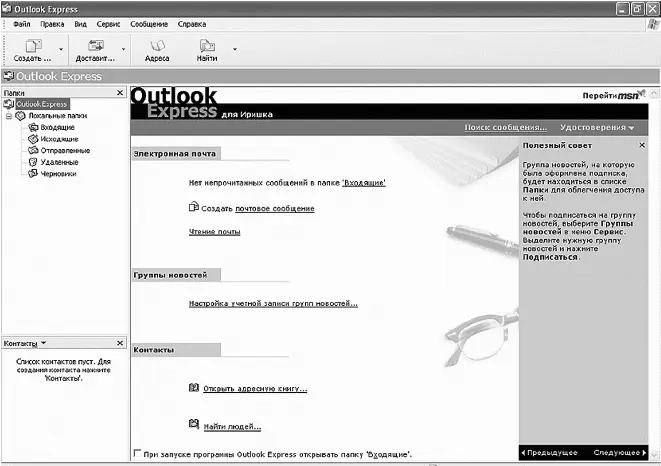
Вот так выглядит окно почтовой программы Outlook Express
Это окошко состоит из четырех окон, каждое из которых можно закрывать по отдельности. Границы этих окон можно изменять, потянув их мышкой за уголочек.
В окне Папки собственно находятся папки, в которых в скором времени будут гордо лежать ваши письма. В этом окне по умолчанию создаются 5 папок: Входящие, Исходящие, Отправленные, Удаленные и Черновики . Для начала этого хватит. А со временем вы сможете сами создавать папки по темам, по авторам писем и т. д. Рядом с названием папки в скобках указывается число писем, которые вы еще не успели прочитать.
Папка Удаленные очень похожа на папку Корзина в Windows, т. е в нее вы будете выбрасывать ненужную почту.
Вот прямо сейчас выберите любую папку и щелкните на ней мышкой. Все, что в ней находится, отобразится в окне справа. Непрочитанные письма вы заметите сразу, для вашего удобства они выделены жирным шрифтом.
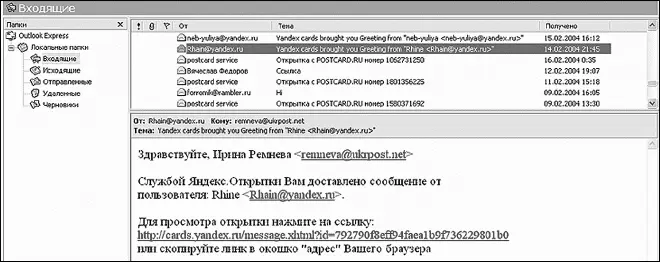
Содержимое папки Входящие . Вверху список писем, под ним в окошке вы можете увидеть (а можете и нет, в зависимости от настроек) содержимое письма
Читать дальшеИнтервал:
Закладка:



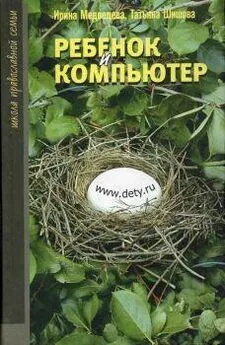


![Ирина Гаврилова - Нет шансов? А если найду? [Как уйти от негатива, приручить стресс и найти своё счастье]](/books/1059507/irina-gavrilova-net-shansov-a-esli-najdu-kak-ujt.webp)

